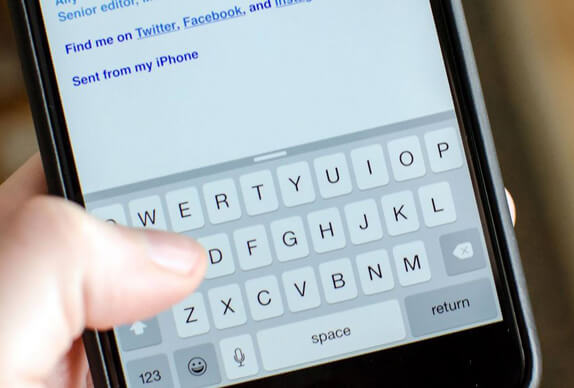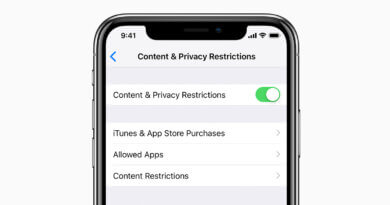Iphone’da Dikte Özelliğini Etkinleştirme ve Kullanma
İphone kullanıcıları olarak klavyeyi kullanan birçok uygulama bulunmaktadır. Özellikle metin yazmamak için klavye yerine dikte özelliği kullanabilirsiniz. 6s ve sonra ki tüm modellerde ve iPad dâhil internet bağlantınız olmasa da dikte özelliğini kullanabilirsiniz. Ancak önce ki iphone ve iPad modellerde internet bağlantısı gereklidir. Bu yazımızda iphone’da dikte özelliğini etkinleştirme ve kullanma kısmını anlatacağız.
iPhone, iPad veya iPod touch’ınızda Dikte’yi Kullanma ve Etkinleştirme
Metin dikte ederken en kısa bu şekilde yapabilirsiniz;
- Mikrofon düğmesine tıklayın,
- Konuşmaya başlayın.
Söyledikleriniz telefonunuz ekranında metin olarak dökülmeye başlar. Bitirmek içi ise sonlandır simgesine tıklayarak klavye düğmesine dokunabilirsiniz.
Dikte yapılırken, duyulan sözcüklerin telaffuzundan emin olmadığında metne dökerken altını maviyle çizer. Bu kelimelere sonrasında düzeltmek için dönebilirsiniz. Düzeltme yaparken, sözcüğü çift dokunarak tekrar söyleyin ve yine klavye düğmesine tıklayın. Metin içerisinde ki herhangi bir yerde değişiklik yapmak için ise o bölümü seçerek mikrofon düğmesine tıklayın. Tekrar sonlandır simgesine tıklayarak klavyeye dönün.
Metinde dikte yaparken kullandığınız dili değiştirmek için ise mikrofon düğmesine uzun süreli tıklayarak, ardından çıkan dil seçeneği ile o özelliğe uyarlanmış dilleri seçebilirsiniz.

Noktalama İşareti ve Biçimlendirme Kullanma
Sadece yazı stili olarak değil, noktalama işaretlerini de dikte yaparak ekleyebilirsiniz. Örneğin cümle arasında virgül çek veya ünlüm işareti hatta soru işareti söylediğinizde metin dikteye yapılırken bunları işarete döker ve bu şekilde gözükür. En sık kullanılan bazı yaygın noktalama ve biçimlendirme işaretlerini ağıda ekliyoruz.
Tırnak işareti veya tırnak işaretini kapat: Alıntı yaparken başlat ve sonlandırmalar için,
Yeni paragraf: Yeni bir paragrafa geçmek için kullanabilirsiniz,
Yeni satır: Yeni bir satıra geçmek için kullanabilirsiniz,
Büyük harf: Konuşma sırasında büyük harf kullanılması gereken yerde kullanabilirsiniz,
Büyük harf açık/büyük harf kapalı: Tüm sözcükler için ilk karakter kısmını büyük harfle başlayabilirsiniz,
Gülen yüz: gülen yüz simgesi ekler,
Üzgün yüz: üzgün yüz simgesi ekler,
Göz kırpan yüz: Göz kırpan yüz simgesi ekler.
Not olarak da şunu ekleyelim, metin için dikte özelliğini tüm diller desteklememektedir.